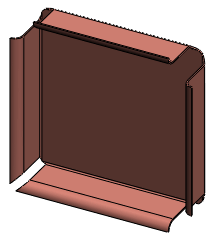Erstellung eines Gehrung-Lasche-Features:
- Erstellen Sie eine Skizze, die die Voraussetzungen für Gehrung-Laschen erfüllt. Als Alternative dazu können Sie ein Gehrung-Lasche-Feature auswählen, bevor Sie eine Skizze erstellen (aber nachdem Sie eine Ebene ausgewählt haben). Wenn Sie das Gehrung-Lasche-Feature auswählen, wird eine Skizze auf der Ebene geöffnet.
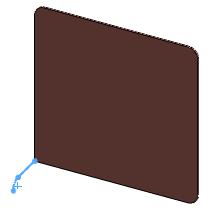
-
Klicken Sie bei ausgewählter Skizze auf Gehrung-Lasche
 (Blech-Symbolleiste), oder wählen Sie aus.
(Blech-Symbolleiste), oder wählen Sie aus.
Im PropertyManager Gehrung-Lasche werden die Kanten für Entlang Kanten  mit einer Vorschau der Gehrung-Lasche im Grafikbereich angezeigt.
mit einer Vorschau der Gehrung-Lasche im Grafikbereich angezeigt.
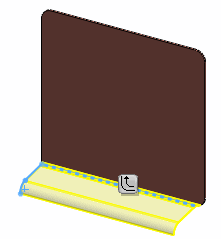
Um alle Kanten auszuwählen, die tangential zu der ausgewählten Kante stehen, klicken Sie auf die Option
Fortsetzen 
, die am Mittelpunkt der ausgewählten Kante angezeigt wird.
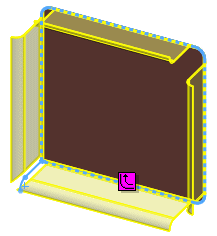
- Nehmen Sie unter Gehrungsparameter folgende Einstellungen vor:
- Um einen anderen Wert als den Standard-Biegeradius zu verwenden, deaktivieren Sie Standardradius verwenden, und legen Sie einen Wert für Biegeradius
 fest.
fest.
-
Setzen Sie Laschenposition auf Material innerhalb
 , Material außerhalb
, Material außerhalb  oder Nach außen biegen
oder Nach außen biegen  . Weitere Informationen hierzu finden Sie unter „Biegepositionen“.
. Weitere Informationen hierzu finden Sie unter „Biegepositionen“.
- Wählen Sie Angrenzende Biegungen trimmen aus, um überschüssiges Material bei Nachbarbiegungen zu entfernen. Überschüssiges Material entsteht, wenn eine der Biegungen einer Gehrung-Lasche eine bestehende Biegung berührt. Der Schnitt, mit dem die angrenzenden Biegungen getrimmt werden, wird automatisch eingestellt und kann nicht manuell geändert werden. In diesem Beispiel wird ein Kante-Lasche-Feature verwendet:
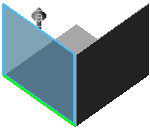 |
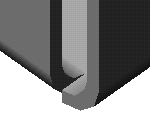 |
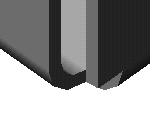 |
| In der Vorschau wird ein Kante-Lasche-Feature gezeigt. Der Biegebereich der blauen Vorschau berührt die Biegung des L-förmigen Basis-Blechs. |
Das Ergebnis, wenn Angrenzende Biegungen trimmen deaktiviert ist. |
Das Ergebnis, wenn Angrenzende Biegungen trimmen ausgewählt ist. |
- Legen Sie den Abstand
 fest, wenn ein anderer Abstand als der Standardabstand verwendet werden soll.
fest, wenn ein anderer Abstand als der Standardabstand verwendet werden soll.
- Falls nötig, legen Sie den Offset-Abstand für eine partielle Gehrung-Lasche wie folgt fest:
-
Legen Sie unter Beginn/Ende Offset einen Wert für Beginn Offset-Abstand
 und Ende Offset-Abstand
und Ende Offset-Abstand  fest. (Wenn die Gehrung-Lasche über die gesamte Modellkante verlaufen soll, setzen Sie diese Werte auf Null.)
fest. (Wenn die Gehrung-Lasche über die gesamte Modellkante verlaufen soll, setzen Sie diese Werte auf Null.)
- Wählen Sie Art des Freischnitts aus, und wählen Sie ein Art des Freischnitts unter folgenden Optionen aus: Rechteck, Riss oder Langloch. Wenn Sie Rechteck oder Langloch ausgewählt haben, führen Sie einen der folgenden Schritte aus:
- Wählen Sie Freischnitt-Verhältnis verwenden, und legen Sie einen Wert für Verhältnis fest.
- Löschen Sie Freischnitt-Verhältnis verwenden, und legen Sie einen Wert für Freischnitt-Breite
 und Freischnitt-Tiefe
und Freischnitt-Tiefe  fest.
fest.
- Um statt des Standardwerts für die Biegezugabe einen anderen Wert festzulegen, aktivieren Sie Biegezugabe, und legen Sie Typ und Wert der Biegezugabe fest.
- Klicken Sie auf
 .
.Die Gehrung-Lasche wird dem Blechteil hinzugefügt.